2025-06-16更新
3 ビュー
5分 で読む
友達に自分の住んでいる場所を知らせたい、特定の地域の顧客をビジネスに呼び込みたい、投稿へのエンゲージメントを高めたいなど、Instagramに位置情報を追加することは、こうした目的を達成するための便利な方法です。しかし、その具体的な方法をきちんと理解している人は多くありません。
あなたも同じですか?ご安心ください。Instagramに位置情報を追加する方法を詳しく説明しているので、このページはまさにぴったりです。Instagramの位置情報の偽装方法も解説しているので、それだけではありません。ぜひ読み進めてください!
パート1. Instagramに新しい/カスタムの場所を追加する方法
Instagramの地図上で利用できる住所が限られているため、カスタム位置情報や新しい位置情報を追加するのは非常に難しいです。しかし、専門家が解決策を考案しました。Facebookの住所カスタマイズ機能を利用して、Instagramプロフィールに新しい位置情報やカスタム位置情報をインポートできます。
これを行うには、以下の手順に従ってください。
- 携帯電話で Facebook を開き、適切なフィールドに詳細を入力してアカウントにサインインします。
- ラベルの付いた空のフィールドをタップして投稿の作成に進みます 何を考えているの?.
- 同じインターフェースの下部に、カスタマイズボタンがいくつかあります。 チェックイン カスタムの場所を追加します。
- 次に、Facebookに位置情報サービスの使用許可を与えるために、 位置情報をオンにする.
- Instagramページに表示したい場所を入力してクリックします [場所名]を追加.
- 完了したら、次のタイトルのページに進みます。 場所を作成する 入力した場所についての詳細を入力してください。または、 私は現在ここにいます Facebook がその場所をあなたの現在地にリンクします。
- その後、住所をチェックインすれば完了です。Instagramのプロフィールに新しい/カスタムの位置情報が表示されるはずです。
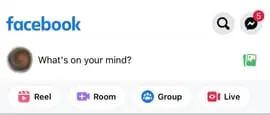


パート2. Instagramで偽の位置情報を追加する方法
Instagramのプロフィールがコンテンツへのエンゲージメントを十分に生み出していないと感じたり、ストーリーや投稿で現在地を友達に見せびらかしたいと思ったりする場合は、GPSアルゴリズムを操作して新しい地域に移動しましょう。ただし、これを行うには、次のような位置情報偽装ツールが必要です。 iWhere iPhone位置情報チェンジャー.
このソフトウェアは、iOSデバイスのGPSをシミュレートする優れた機能を持つ、主要なiOSスプーフィングツールの一つです。iWhere iPhone Location Changerは、デバイスの位置情報を任意の住所に変更することができ、インストールの有無にかかわらず、位置情報を利用するすべてのアプリの動作に影響を与えます。対象となるアプリには、Instagram、Facebook、Googleマップ、Find Myなどがあります。
iWhereは、同業他社の中でも際立っています。その理由は、その柔軟な使い方と、サポートするツール群の豊富さにあります。例えば、このソフトウェアにはマルチストップモードのカスタマイズ機能があり、iPhoneでナビゲートしたいトラックを作成できます。
主な特徴
- 1 回のクリックで、任意の場所に合わせて GPS アルゴリズムをカスタマイズします。
- ジョイスティック モードを使用すると、デバイスをジェイルブレイクせずに、地球上のさまざまな場所を探索して Pokémon GO で宝石を獲得できます。
- Facebook、Instagram、Google マップ、Apple マップなどの人気アプリで GPS を簡単にシミュレートできます。
- iWhere は、Windows、Mac、およびすべての iOS バージョンと完全に互換性があります。
Instagramで偽の位置情報を追加する手順
ステップ1: まず、iWhere iPhone Location Changerの公式サイトにアクセスし、ソフトウェアをダウンロードしてパソコンにインストールします。ソフトウェアを起動し、利用規約にチェックを入れてクリックします。 始める.

ステップ2: 認定されたライトニングコードを使用してiPhoneをコンピュータに接続し、 場所の変更 GPSアルゴリズムを変更します。

ステップ3: 次に、現在地を示すマッピングインターフェースが表示されます。画面の左側のサイドバーに進み、携帯電話に表示したいGPS位置情報を入力します。その後、 変更を確認.

これで、iPhone は新しく選択した GPS の読み取りを開始し、Instagram プロフィールで使用できるようになります。
パート3. Instagramの投稿に位置情報を追加する方法
Instagramに位置情報を追加するもう一つの方法は、投稿に位置情報をインポートすることです。こうすることで、あなたがその場所から出た場合であっても、視聴者はあなたがどこにいるのか、あるいはどこにいたのかを知ることができます。これを行うには、お使いの携帯電話の位置情報サービスにInstagramの許可を与える必要があります。
Instagram の投稿に位置情報を追加する方法は次のとおりです。
- 携帯電話で最新バージョンの Instagram を起動し、アカウントにログインします。
- 左から右にスワイプして選択 役職 画面下部のオプションから選択します。
- 次に、写真アプリから写真またはビデオをアップロードし、 次 画面の右上隅にあります。
- タップ 次 > 場所を追加.
- Instagramに表示されている場所から住所を選択します。または、検索バーに住所を入力して場所を検索することもできます。
- ヒット 共有 画面の右上隅にあるアイコンをクリックして投稿をアップロードします。
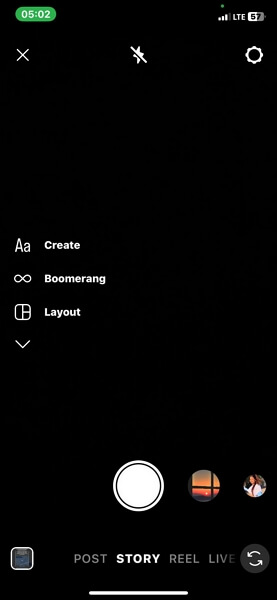


パート4. Instagramストーリーに位置情報を追加する方法
上記のように、Instagramストーリーを活用してタイムライン上でフォロワーに位置情報を共有することもできます。ただし、そのためには投稿に位置情報タグをインポートする必要があります。Instagramストーリーに位置情報を追加するには、以下の手順に従ってください。
- Instagram アプリを起動し、プロフィール写真が描かれた円形のアイコンをクリックしてストーリーをアップロードします。
- ギャラリーから画像や動画をインポートできます。さらに、ギャラリーを作成することもできます。
- 次に、 ステッカー 画面上部にあるアイコンをクリックします。
- 選択 位置 表示されるカスタマイズ オプションから選択すると、Instagram によって以下の画面が表示されます。
- 検索フィールドに住所を入力して場所を検索するか、画面上のリストから選択します。
- 位置ステッカーを画像またはビデオ上の希望の位置にドラッグし、白い 矢印 続行するには、画面の右下隅にあるをクリックします。
- クリック 共有 ストーリーをアップロードして、フォロワーがあなたの居場所を確認できるようにします。



パート5. Instagramプロフィールに位置情報を追加する方法
Instagramのプロフィールから、フォロワーにいつでも位置情報を知らせることができます。必要なのは、プロフィールに位置情報リンクを編集して追加することだけです。これは、ご希望に応じて、定期的に行うことも、一度だけ行うこともできます。ただし、使用する位置情報リンクはGoogleマップから生成してコピーする必要があります。
プロフィールから Instagram に位置情報を追加するには、以下の図解ガイドを使用してください。
- iPhone で Google マップを開きます。
- プロフィールに表示する住所を検索バーに入力します。
- 場所が表示されたら、 共有 アイコンをクリックして コピー クリップボードに追加します。
- アドレスを正常にコピーしたら、Instagram を起動してプロフィールにサインインします。
- 画面の右下にプロフィール写真タブがありますので、クリックして次へ進んでください。
- ヒット プロフィールを編集 Instagram プロフィール写真の下にあるアイコン。
- 次にクリックします リンク > 外部リンクを追加.
- アドレスリンクを貼り付けます URL パネルを開き、必要に応じてタイトルを入力します。
- その後、クリックします 終わり プロフィールを更新してください。プロフィール上の位置情報が更新されます。

![]()

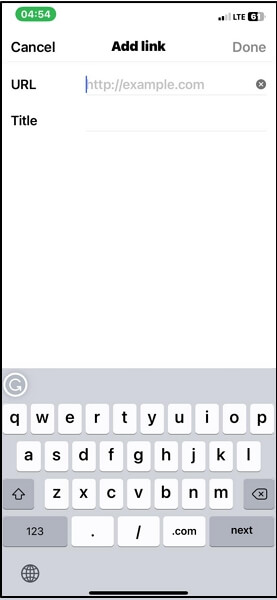
パート6. 古いInstagramの投稿に位置情報を追加する方法
場所を追加したい古い投稿がある場合は、次の手順に従います。
- 携帯電話でInstagramを起動します。
- 画面の右下にあるプロフィール写真アイコンをタップすると、以下の応答ページが表示されます。
- 場所を追加したい古い投稿をクリックします。
- 画面の右上隅にある 3 つの水平のドットをクリックすると、いくつかの設定アイコンが表示されます。
- 選択 編集 > 場所を追加.
- 次に、古い投稿に表示したい場所を入力してクリックします。 終わり 変更を保存します。
![]()



パート7. Instagramにビジネス拠点を追加する方法
ビジネス用のInstagramページをお持ちの方は、顧客が直接連絡を取る必要がある場合に備えて、プロフィールページにビジネス用の住所を追加できます。設定方法は以下のとおりです。
- Instagram を起動し、画面の右下にあるプロフィール写真をクリックします。
- タップ プロフィールを編集 続行します。
- 次にクリックします 連絡先オプション.
- 選ぶ 会社住所 次の画面が表示されたら。
- 次に、正しい順序でフィールドに住所を入力し、クリックします。 終わり.
- その後、クリックします 保存 あなたのビジネスの場所が Instagram ページにすぐに表示されます。


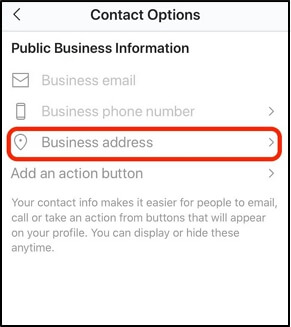


結論
Instagramページに位置情報を追加するのは、これまで以上に簡単になりました。この記事で紹介した手順を使えば、Instagramに位置情報を追加できます。新しい投稿、古い投稿、プロフィールページ、ストーリー、ビジネスアカウントなど、どんな投稿に位置情報を追加したい場合でも、この記事ですべて解説します。位置情報を偽装したい場合は、 iWhere iPhone位置情報チェンジャー あなたをカバーします。
